freeBSDインストール
設定する
実際に設定を行う
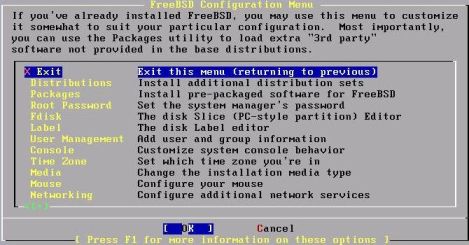
rootでログインした後、以下のコマンドを実行するとFreeBSDの設定メニューが表示されます。
fugafuga#/stand/sysinstallConfigureを選択します。実際に設定を行う順に必要と思われるものについて記述していきます。
ユーザ管理
「User Management」を選択し、「Group」でユーザグループを追加します。
GID:グループID。ディフォルトでOK
次に、「User」を選択してユーザを追加します。以下に入力必須項目を記述します。
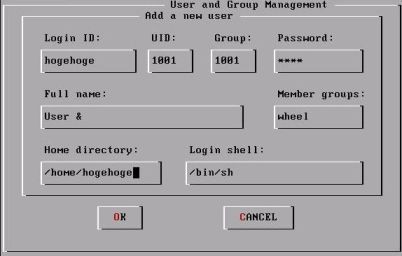
UID:ユーザID。ディフォルトでOK
group:ユーザが所属するグループ名を入力します。先ほど作成したグループを入力します。(例:user)
password:パスワードを入力します。
member group:ユーザが所属するほかのグループを指定します。(例:wheel)
home directory:ユーザのホームディレクトリを指定します。(例:/home/user)
loginshell:ログイン時のディフォルトシェルを指定します。(例:/bin/csh)
タイムゾーンの設定
「Time Zone」を選択してタイムゾーンを日本にあわせます。選択を行うとUTC(協定世界時)を選択するか現地時間に設定するか聞いてきます。前者の場合は「Yes」、後者の場合は「No」を選択します。
次に、地域を選択します。ASIA→Japanを選択します。
ネットワークの設定
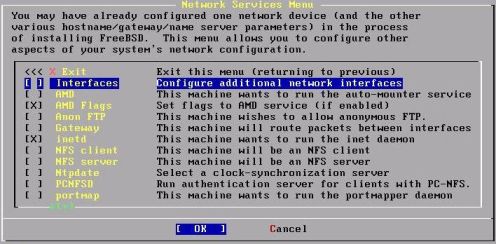
「Networking」を選択し「Interfaces」を選択すると、一番上に認識されているネットワークカードが表示されます。一番上を選択すると設定画面に移ります。IPV6やDHCPを使うか聞かれるので必要に応じて選択します。ここで入力するのは以下の通りです。
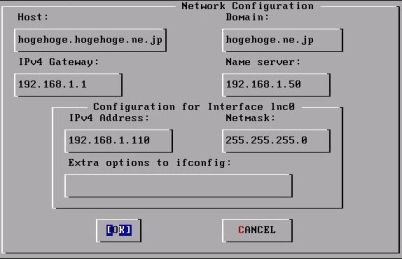
Domain:ドメイン名。(例:hogehoge.com)
IPv4 Gateway:ゲートウェイのIPを入力。(例:192.168.1.1)
Name server:ネームサーバのIPを入力。(例:192.168.1.1)
IPv4 Address:このコンピュータのIPアドレスを入力。(例:192.168.1.2)
Netmask:ネットマスクを入力。(例:255.255.255.0)
Extra options to ifconfig:これは空白のまま
また、「Networking」を選択した時の画面はネットワーク系デーモンの起動を選択できます。必要に応じて選択します。
スタートアップ
「Startup」を選択するとブート時に起動するサービスを選択できます。最初はあまりいじる必要はないかもしれません。
rootパスワード
「Root Password」を選択するとrootのパスワードを設定できます。ここで設定を行わないとrootのパスワードがない状態になるので必ず設定します。
パッケージ
「Packages」を選択すると、Portsによる追加パッケージが選択できます。
設定終了
「Exit→Exit Install」を選択し、設定画面を終了させます。
設定画面終了後、念のために再起動を行います。
fugafuga#shutdown -r now
起動が完了したら先ほど作成したユーザでログインします。
しかし、キーボードの設定がおかしいため「:」や「;」が正しく入力できません。FreeBSDではディフォルトが英語キーボードになっているためです。これをなおすには、まずrootになります。
%su -
password:FreeBSD設定メニューを表示させます。
hogehoge#/stand/sysinstallそこで「Keymap」を選択して「Japanese 106」を選択します。
